u盘启动盘安装xp系统的详细操作步骤
u盘安装xp系统是时下最潮流的安装方式,确实如今最最最最方便,安全,流行的安装windows系统方式了,但一些用户并不知如何进行安装,怎么办呢?为此,下面小编介绍u盘启动盘安装xp系统的详细操作步骤。
1、制作u启动u盘启动盘
2、下载ghost版xp系统镜像并存入u盘启动盘;
3、我们事先制作好的启动U盘插入计算机,然后重新启动电脑。
4、在开机画面时按下启动快捷键,不过不同的主机型号热键是不同的,请对应好你的电脑型号。
5、进入系统之家U盘主菜单了,然后选择【01】,回车进入pe系统;
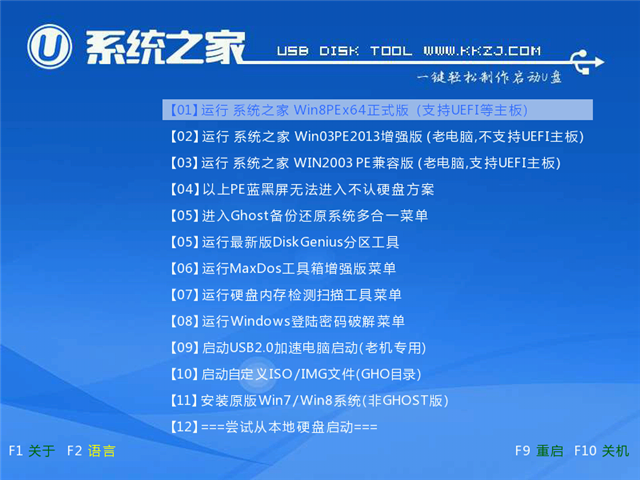
6、进入pe装机工具后会自动识别系统镜像文件,进行系统还原,这里选择C盘符,然后点击确定。
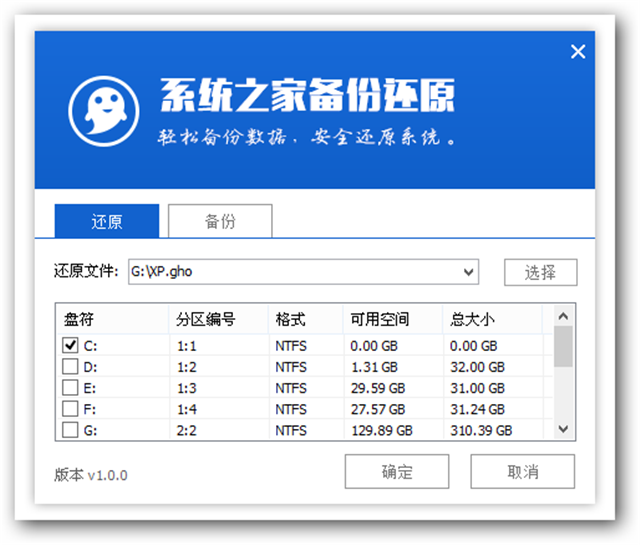
7、此时弹出一个温馨提示的画面,我们点击确定开始执行:
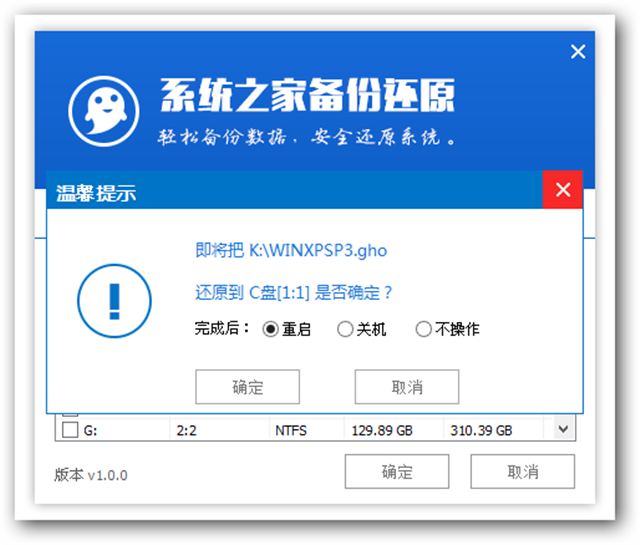
8、开始释放系统文件了,下面是进入条还原过程。
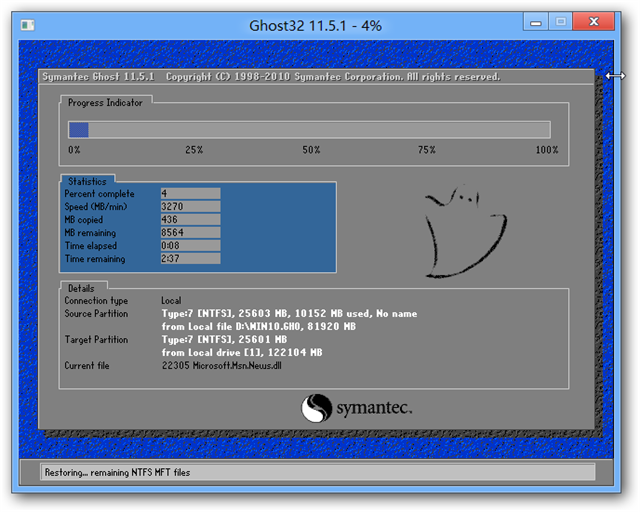
9、重启过程后,会继续剩余的安装过程,直到安装结束后,进入到xp系统桌面。

用u盘安装xp系统界面5

用u盘安装xp系统界面6

用u盘安装xp系统界面7
进入到全新的画面,就表示U盘安装系统完成了。
相关阅读
win7系统排行
热门教程
软件合集